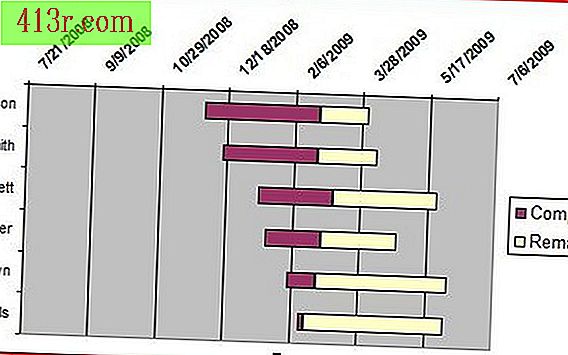Probleme la touchpad-ul unui laptop Toshiba

Sensibilitate și caracteristici
Una dintre cele mai frecvente reclamații despre laptopurile Toshiba este că touchpad-ul este prea sensibil. După sensibilitate, cele mai frecvente plângeri sunt "atingerea ușoară a clicului" și "caracteristica tragerii pentru extindere", care sunt mai mult o provocare decât un ajutor. Dacă întâmpinați aceste probleme, toate aceste caracteristici pot fi ajustate. Accesați "Panou de control", "Proprietăți mouse", "Avansat", "Setări dispozitiv" sau "Avansat" și "Touchpad", "Atingere" sau "Hardware". Dezactivați setările care permit atingerea, dacă aceasta este problema dvs. principală. Deplasați-vă la semnul minus ("-") pentru a face touchpad-ul mai puțin sensibil.
Atingerea sau atingerea involuntară
Laptop-urile mici Toshiba oferă spațiu limitat. Ca urmare, o atingere ușoară pe touchpad în timp ce acesta este scris poate muta cursorul accidental. Pentru a combate această frustrare, dezactivați lovitura sau capul în timp ce tastați. În panoul de control, selectați "Proprietăți mouse", "Avansat", "Setări dispozitiv" sau "Avansat" și "Touchpad", "Atingere" sau "Hardware". Faceți clic pe opțiunea "Setări de atingere", apoi bifați caseta care vă oferă posibilitatea de a dezactiva atingerea atunci când utilizați tastatura.
Activați / Dezactivați
Dacă panoul tactil nu mai reacționează dintr-o dată complet sau dacă doriți să dezactivați touchpadul dintr-un anumit motiv, nu este necesar să dezinstalați sau să reinstalați driverele. Laptopurile Toshiba includ o cheie de acces pentru funcții care activează și dezactivează touchpad-ul. Trebuie doar să țineți apăsată tasta "Fn-F9" și să vedeți dacă aceasta rezolvă problema pe care o întâmpinați.
Touchpad-ul activat nu funcționează
Dacă panoul tactil a încetat să funcționeze și dacă utilizarea tastei funcționale nu a rezolvat problema, reinstalați driverele touchpad-ului. Asigurați-vă că aveți un mouse-ul de rezervă la îndemână pentru utilizare atunci când dezinstalați driverele. Dezinstalați driverele touchpad din "Panou de control", "Programe" și apoi din "Programe și caracteristici". Selectați driverul pentru panoul tactil al laptopului dvs. Toshiba, apoi faceți clic pe "Dezinstalați". După dezinstalare, reporniți computerul. Dacă nu aveți driverele DVD care vin împreună cu calculatorul dvs., vizitați site-ul de asistență Toshiba pentru a descărca noile drivere (veți găsi link-ul complet în Resurse).
Descărcarea driverelor
Pentru a descărca cele mai recente drivere, vizitați site-ul Web de asistență Toshiba (link-ul complet din Resurse). Selectați opțiunea "Descărcare" și apoi, din meniurile derulante, alegeți categoria produsului, a familiei și a modelului. Faceți clic pe "Go" pentru a vedea lista driverelor disponibile. Din caseta "toate categoriile", selectați "TouchPad" și apoi driverul pentru modelul dvs. Toshiba. După terminarea descărcării, instalați noile drivere și reporniți computerul.